Το iPhone σας δεν λειτουργεί; Μπορεί να είναι απογοητευτικό, ειδικά αν είναι δύσκολο για εσάς να γνωρίζετε το πρόβλημα ή πώς να το διορθώσετε, και γι' αυτό θα μάθουμε στις ακόλουθες γραμμές σχετικά με τα κοινά προβλήματα στο iPhone που ενδέχεται να εμποδίσουν το ξεκλείδωμα της οθόνης της συσκευής και πώς να λύστε κάθε πρόβλημα, ώστε να μπορείτε να ενεργοποιήσετε ξανά τη συσκευή σας για οποιονδήποτε λόγο.

Γιατί το iPhone δεν ξεκλειδώνει;

Ασυνήθιστα και ενώ προσπαθείτε να ενεργοποιήσετε το iPhone σας, διαπιστώνετε ότι η συσκευή δεν ξεκλειδώνει και εδώ εκνευρίζεστε, αλλά όταν σας παρουσιαστεί αυτό το πρόβλημα, το πρώτο σας βήμα θα πρέπει να είναι να προσπαθήσετε να επανεκκινήσετε ξανά τη συσκευή σας και εάν δεν λειτουργεί, θα περιορίσουμε το πρόβλημα καθώς το πρόβλημα εμφανίζεται για έναν από τους ακόλουθους τρεις λόγους:
- Ένα σφάλμα συστήματος έχει προκαλέσει προβλήματα και εμποδίζει την ενεργοποίηση της οθόνης του iPhone.
- Η μπαταρία δεν φορτίστηκε λόγω προβλήματος με το καλώδιο, το φορτιστή ή τη θύρα.
- Πρόβλημα υλικού, που πιθανότατα προκαλείται από ζημιά από σταγόνα ή νερό.
Τι να κάνετε εάν το iPhone δεν μπορεί να ενεργοποιηθεί;

Σύντομα θα μάθουμε για κάθε πιθανό πρόβλημα που μπορεί να εμποδίσει την εκ νέου ενεργοποίηση του iPhone και ποιες ενέργειες πρέπει να κάνετε για να διορθώσετε το πρόβλημα και να λειτουργήσει ξανά το iPhone σας.
Εάν το iPhone ήταν εκτεθειμένο σε νερό

Ένας από τους λόγους που σας εμποδίζουν να ενεργοποιήσετε το iPhone, όταν πέσει στο νερό, εάν συμβεί αυτό και η οθόνη δεν μπορεί να ανάψει και είναι μαύρη ή ξεφλουδίζει, μην προσπαθήσετε να ενεργοποιήσετε ξανά τη συσκευή, επειδή το κάνετε μετά εάν το ρίξετε στο υγρό θα του προκαλέσει μεγαλύτερη ζημιά, μάλλον από αυτό, μπορείτε να μάθετε τι να κάνετε εάν ρίξετε τη συσκευή σας στο νερό με αυτό το άρθρο.
Επανεκκινήστε τη συσκευή
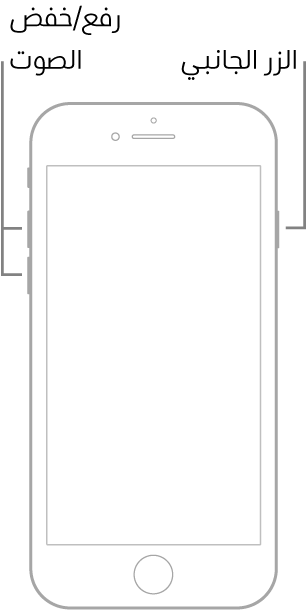
Εφόσον η συσκευή σας δεν έχει πέσει σε υγρό, το πρώτο σας βήμα αντιμετώπισης προβλημάτων θα πρέπει να είναι η επανεκκίνηση. Εάν η οθόνη σας πέθανε ξαφνικά από το πουθενά ή δεν θέλετε να λειτουργήσει, μπορεί να έχετε ένα σφάλμα λειτουργικού συστήματος που προκαλεί προβλήματα στη συσκευή σας. Από τα βήματα Επανεκκίνηση Η συσκευή σας θα διαφέρει ελαφρώς ανάλογα με το μοντέλο σας. Δείτε πώς να το κάνετε:
Σε iPhone 8 και μεταγενέστερα
(Πολλοί δεν γνωρίζουν αυτή τη μέθοδο, αν και είναι σημαντική και διαφορετική από το κλείσιμο και το άνοιγμα της συσκευής)
- Πατήστε και αφήστε γρήγορα το κουμπί αύξησης της έντασης ήχου.
- Πατήστε και αφήστε γρήγορα το κουμπί Μείωση έντασης.
- Πατήστε παρατεταμένα το πλευρικό κουμπί μέχρι να εμφανιστεί το λογότυπο της Apple.
Σε iPhone 7 ή iPhone 7 Plus
Πατήστε παρατεταμένα το πλευρικό κουμπί και το κουμπί μείωσης της έντασης του ήχου, μέχρι να εμφανιστεί το λογότυπο της εταιρείας.
Σε iPhone 6s και παλαιότερα
Πατήστε παρατεταμένα το κουμπί Home και το κουμπί Side ή Top μέχρι να εμφανιστεί το λογότυπο της Apple.
Αυτή η απλή επιδιόρθωση διαγράφει τη μνήμη RAM της συσκευής και η επανεκκίνηση πιθανότατα θα λύσει την κολλημένη ή μη απόκριση της οθόνης του iPhone.
Αναγκαστική επανεκκίνηση
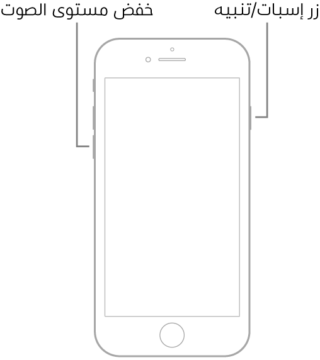
Εάν η κανονική μέθοδος επανεκκίνησης δεν λειτουργεί, ήρθε η ώρα να δοκιμάσετε μια αναγκαστική επανεκκίνηση. Εάν δεν είστε εξοικειωμένοι με τη λειτουργία αναγκαστικής επανεκκίνησης, αυτός είναι απλώς ένας διαφορετικός τρόπος για να απενεργοποιήσετε την τροφοδοσία του iPhone, μια αναγκαστική επανεκκίνηση διακόπτει την τροφοδοσία από την μπαταρία στη συσκευή επιτρέποντάς μας να ξεκινήσουμε μια επανεκκίνηση σε όλο το σύστημα. Είναι επίσης σημαντικό να σημειωθεί ότι αν και μπορεί να χάσετε μη αποθηκευμένες αλλαγές σε αρχεία όταν κάνετε αυτό το βήμα Αναγκαστική επανεκκίνηση Ωστόσο, αυτό είναι πολύ διαφορετικό από μια επαναφορά εργοστασιακών ρυθμίσεων, η οποία διαγράφει σκόπιμα όλα τα δεδομένα σας. Τα βήματα για την αναγκαστική επανεκκίνηση της συσκευής σας θα διαφέρουν ελαφρώς ανάλογα με την έκδοση και εδώ είναι τα βήματα για την υποχρεωτική επανεκκίνηση του iPhone για κάθε μοντέλο:
Για αναγκαστική επανεκκίνηση του iPhone X και νεότερων:
- Πατήστε και αφήστε γρήγορα το κουμπί αύξησης της έντασης
- Πατήστε και αφήστε γρήγορα το κουμπί Μείωση έντασης
- Στη συνέχεια, πατήστε και κρατήστε πατημένο το πλευρικό κουμπί
- Όταν εμφανιστεί το λογότυπο της Apple, πατήστε το πλευρικό κουμπί.
Αναγκαστική επανεκκίνηση iPhone 8 ή iPhone SE (XNUMXης γενιάς):
- Πατήστε και αφήστε γρήγορα το κουμπί αύξησης της έντασης
- Πατήστε και αφήστε γρήγορα το κουμπί Μείωση έντασης
- Στη συνέχεια, πατήστε και κρατήστε πατημένο το πλευρικό κουμπί
- Όταν εμφανιστεί το λογότυπο της Apple, πατήστε το πλευρικό κουμπί
Αναγκαστική επανεκκίνηση του iPhone 7:
- Πατήστε και κρατήστε πατημένο το κουμπί Μείωση έντασης ήχου και το κουμπί Ύπνου/Αφύπνισης ταυτόχρονα
- Σταματήστε να πατάτε και τα δύο κουμπιά όταν εμφανιστεί το λογότυπο της Apple
Αναγκαστική επανεκκίνηση του iPhone 6s ή του iPhone SE (XNUMXης γενιάς):
- Πατήστε και κρατήστε πατημένο το κουμπί ύπνου/αφύπνισης και το κουμπί αρχικής οθόνης ταυτόχρονα
- Σταματήστε να πατάτε και τα δύο κουμπιά όταν εμφανιστεί το λογότυπο της Apple
Προβλήματα αποστολής

Είναι πιθανό η συσκευή σας να έχει επηρεαστεί λόγω προβλήματος φόρτισης με το καλώδιο, το φορτιστή ή την πρίζα τοίχου και εάν το iPhone φορτίζει αργά ή δεν φορτίζει καθόλου, πρέπει να βεβαιωθείτε ότι το καλώδιο είναι άθικτο και δεν έχει καταστραφεί ή Η φόρτιση δεν ολοκληρώνεται μετά το 80%, ίσως επειδή η θερμοκρασία έχει αυξηθεί ή η μπαταρία έχει ζεσταθεί, οπότε η συσκευή σταματά σε αυτό το ποσοστό μέχρι να πέσει η θερμοκρασία, επιπλέον, η θύρα φόρτισης μπορεί να είναι κατεστραμμένη, βρώμικη ή ελαττωματική , ελέγξτε τα πράγματα που αναφέραμε πριν από λίγο και ακολουθήστε επίσης τα εισερχόμενα βήματα στο α αυτό το άρθρο Για να αντιμετωπίσετε τυχόν προβλήματα φόρτισης με τη συσκευή σας και πώς να τα διορθώσετε, και εάν το πρόβλημα είναι στη φόρτιση, μερικές φορές η απάντηση είναι τόσο απλή όσο να καθαρίσετε τα λεπτά στρώματα σκόνης από τη θύρα φόρτισης του iPhone σας ή να αντικαταστήσετε το κατεστραμμένο καλώδιο φόρτισης για λειτουργεί ξανά.
Επικοινωνήστε με την Υποστήριξη της Apple
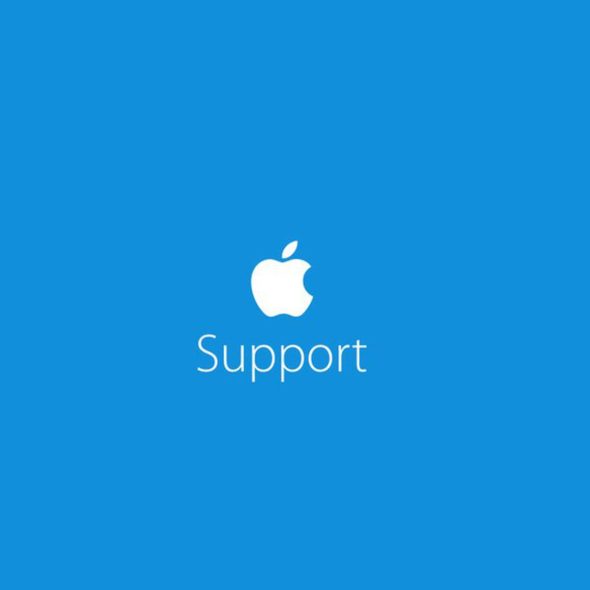
Εάν δοκιμάσατε τις παραπάνω λύσεις και δεν λειτούργησαν και εξακολουθεί να υπάρχει πρόβλημα που εμποδίζει το iPhone να λειτουργήσει, τότε μπορεί να υπάρχει βλάβη υλικού. Σε αυτό το σημείο, η καλύτερη ευκαιρία για να λειτουργήσει η συσκευή σας είναι να εντοπίσετε το πλησιέστερο Apple Store. Οι υπάλληλοι της εταιρείας μπορούν να βοηθήσουν στον εντοπισμό του υποκείμενου ζητήματος και εάν δεν έχετε Apple Store κοντά, μπορείτε επίσης να καλέσετε Υποστηρίζεται από την Apple Για βοήθεια και οδηγίες.
Πηγή:


Έχω ένα iPhone X, η sim δεν λαμβάνει το δίκτυο. Έκανα μια ενημέρωση για το δίκτυο και για τη συσκευή και δεν λειτούργησε
Τότε παιδιά, όταν το iPhone 6s λέει πατήστε το αθόρυβο κουμπί αυτό το κουμπί ό, τι πατάει αυτό το κουμπί ολισθαίνει πώς να πατήσετε, και όταν λέει πατήστε την ένταση ήχου και μετά αφήστε γρήγορα Πώς σημαίνει;
Θεού θέλοντος έχετε όλο αυτό το άρθρο και ξεχάσατε κάτι σημαντικό όταν η μπαταρία φτάσει στο 80%, η μπαταρία μπορεί να σταματήσει να βελτιώνει τη φόρτιση της μπαταρίας και θα εμφανιστεί στις ειδοποιήσεις σας
Ευχαριστώ για το υπέροχο άρθρο
Χίλια ευχαριστώ από τα βάθη της καρδιάς μου για ό,τι προσφέρετε, έχω ωφεληθεί πολύ από αυτό 👍👍👍
Έχω ένα πρόβλημα, έχω ένα iPhone XNUMX Pro Max
Η συσκευή συνεχίζει να χτυπάει και όλα λειτουργούν, αλλά η οθόνη δεν είναι αναμμένη ή τίποτα, χτυπάει αν κάποιος καλέσει, αλλά δεν ξέρω πώς να την κάνω να σιωπήσει ή να μην απαντήσει και η οθόνη είναι απενεργοποιημένη και μετά από λίγο λειτουργεί μόνη της , η οθόνη ανάβει
Αυτό το πρόβλημα εμφανίστηκε στην επιφάνεια τις προηγούμενες μέρες και οφείλεται κυρίως σε πρόβλημα με τον αισθητήρα φωτός.Σας συμβουλεύω να αναβαθμίσετε τη συσκευή στην πιο πρόσφατη ενημέρωση και έγινε διακοπή λειτουργίας όπως αναφέραμε στο άρθρο.